
Возможно, дисплей iPad будет функционировать даже в том случае, если защитное стекло iPad разбито. Тем не менее, работать с ним будет весьма проблематично. Поэтому, если защитное стекло вашего аппарата разбилось, надо отнести его в сервисный центр. А если такого нет в городе, то можно попробовать исправить ситуацию самостоятельно. Конечно, если гарантия еще сохранилась, то выбор очевиден. Если же срок гарантии уже истек, стоит попытаться разобраться с проблемой самостоятельно.
Предварительно надо обзавестись требуемыми запчастями и инструментами. Так как речь идет не о замене дисплея целиком, а лишь о лицевой панели аппарата. Их нужно будет немного. От старой панели тоже будет прок – можно будет использовать ее кнопку Home и пластину, которая удерживала камеру. Купить новую лицевую панель проще всего в магазине – стоимость составляет от 50 до 150 долларов. Перед приобретением убедитесь, что лицевая панель подходит к вашему аппарату. В комплекте с ней могут быть клейкие ленты – если они отсутствуют, придется воспользоваться обычным двусторонним скотчем. Инструменты будут нужны следующие – фен, металлические лезвия, пластиковая лопатка, пластиковые медиаторы и отвертка.
ПРИСТУПАЕМ К РАБОТЕ
- Перед началом работы не забудьте создать резервные копии данных. Итак, разогреваем края панели горячим воздухом из фена, чтобы отклеить ее. Греть нужно до того момента, пока не удастся вставить какой-либо тонкий инструмент между корпусом и панелью. Действуем аккуратно, чтобы не повредить внутренности планшета.
- Когда появится зазор, нужно подогреть другие края и приподнять панель. В щели вставляем пластиковые лопатки, чтобы панель не прилипла. Есть нюанс – справа от кнопки Home находится антенна Wi-Fi, максимально осторожно. В GSM варианте надо быть аккуратнее рядом с кнопкой Power, там антенна GSM. После того, как панель была отделена от корпуса, придется открутить дисплей – для этого откручиваем четыре винта по углам. Далее извлекаем шлейф дисплея – подцепив защелку с помощью лезвия. После этого, предварительно опустив фиксирующие рычаги на разъеме кабеля дигитайзера, отсоединяем разбитую панель.
- С разбитой панели можно снять кнопку Home и пластину, которая удерживает камеру. Отсоединяем контакт кнопки с панели с помощью отвертки, затем подогреваем феном и снимаем кнопку с креплением, а затем и металлическую пластину. После этого можно с помощью двустороннего скотча прикрепить пластину и кнопку Home к новой панели. Не забываем прикрепить контакт кнопки.
- Перед установкой новой панели чистим корпус. Затем подключаем кабель дигитайзера и крепим его фиксирующими рычагами. Затем следует дисплей, подключаем, крепим винтами. Наконец, сверху аккуратно устанавливаем панель – важно не повредить кабель. Проверьте, работает ли аппарат. Если все в порядке, снимаем панель обратно и наносим клейкую ленту, к примеру, двусторонний скотч 3M, который применяется как раз для ремонта iPad. После этого снимаем с панели защитную пленку – и работа завершена.
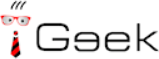
 129
129 